Le logiciel offre diverses techniques d'édition pour ajuster minutieusement les dessins de lettrage. Vous pouvez ajouter des caractères et des symboles spéciaux comme vous le souhaitez. Par défaut, les objets de lettrage sont remplis avec Satin. Vous pouvez appliquer d'autres types courants de points de remplissage, comme avec tous les objets de broderie. L'apparence et la qualité du lettrage peuvent être améliorées par une sélection correcte de l'assise.
|
Utilisez Lettrage / Monogrammes > Lettrage pout créer du lettrage de broderie en utilisant des alphabets de broderie natifs ou des polices de caractères TrueType. |
Insérer des caractères
Les polices de broderie et TrueType contiennent généralement beaucoup plus de caractères qu'il en existe sur le clavier. Vous pouvez ajouter des caractères et des symboles spéciaux directement ou au moyen de la Table des caractères de MS Windows®.
- Pour insérer des caractères spéciaux, cliquez sur le bouton Insérer caractère dans l'onglet Lettrage.
- Ou bien, sélectionnez un alphabet différent sur la liste Alphabet.
- Sélectionnez les caractères que vous voulez utiliser et cliquez sur OK. Les caractères sélectionnés sont ajoutés au panneau de saisie de texte de l'onglet Lettrage.
- Ou bien, utilisez la Table des caractères de MS Windows® pour accéder rapidement aux symboles et lettres courants. Par défaut, vous la trouverez sous Démarrer > Programmes > Accessoires > Outils système > Table de caractères.
- Copiez les caractères désirés et collez-les dans le panneau de saisie de texte de l'onglet Lettrage en pressant les touches <Ctrl + V>.
- Par défaut, les couleurs seront les couleurs initiales de la Palette du dessin. Les lettres apparaîtront comme un seul objet de lettrage dans le docker Remettre en séquence.
- Placez et dimensionnez l'objet de lettrage comme désiré.
- Ou bien, afin de changer les couleurs, attribuez-les via le dialogue Propriétés de dessin > Couleurs de fil. Voir également Couleurs de dessin.
- Notez que, dans la liste Remettre en séquence, chaque lettre est brodée séparément. Avec des polices multicolores, cela pourrait faire intervenir de nombreux changements de couleur.
- Ou bien, utilisez l'outil Désassembler pour fractionner l'objet de lettrage en ses composants.
- Ceux-ci peuvent être alors recoloriés et remis en séquence comme on le veut. Notez toutefois que les propriétés de lettrage seront perdues.
|
Utilisez Lettrage / Monogrammes > Lettrage pout créer du lettrage de broderie en utilisant des alphabets de broderie natifs ou des polices de caractères TrueType. |
Ajouter du flair script
Flair script est une police spéciale qui vous permet d'ajouter des styles décoratifs à la fin d'objets de texte, imitant les ornements extravagants de l'écriture à la main.
- Pour créer un dessin en flair script, sélectionnez Flair Script dans la liste Police.
- Entrez le texte que vous voulez broder dans le panneau de saisie de texte.
- Cliquez sur Insérer caractère et sélectionnez le ou les caractères flair que vous voulez utiliser. Les caractères sélectionnés sont affichés dans le panneau de saisie de texte.
- Essayez différents caractères flair pour obtenir le look désiré.
Ajouter un lettrage monogramme
En plus de la fonctionnalité dédiée de Créer monogrammes, le logiciel vous permet de créer des dessins de monogrammes en utilisant des alphabets de monogrammes spéciaux.
- Sélectionnez un alphabet de monogrammes adéquat, tel que Octagon Monogram.
- Utilisez le dialogue Sélectionner caractère pour choisir les lettres et ornements que vous voulez utiliser. Octagon Monogram, par exemple, a trois exemplaires de chaque lettre, un pour le côté gauche, un pour le milieu et un pour le côté droit.
|
Utilisez Lettrage / Monogrammes > Lettrage pout créer du lettrage de broderie en utilisant des alphabets de broderie natifs ou des polices de caractères TrueType. |
Changer de types de point de lettrage
Le point par défaut des objets de lettrage est le point Satin, Vous pouvez, comme pour d'autres objets de broderie, choisir d'autres types de point de remplissage, tels que Tatami ou Zigzag.
Assise de lettrage
La plupart des lettrages de broderie font 15 mm de haut ou moins, bien que le logiciel offre des polices qui conviennent aux lettrages de petite et de grande tailles. En tailles normales, les colonnes font moins de 3 mm de large pour les polices normales – ni grosses ni en majuscules. Une assise Passage central ou Passage bord ou les deux sont ce qu'il y a de mieux pour ces objets. Le logiciel décide d'une assise appropriée pour les usages normaux, mais cela peut être annulé dans Propriétés d'objet.
Règles générales
- Les lettrages dont la hauteur ne dépasse pas 5 mm n'ont pas besoin d'assise.
- On peut appliquer une assise Passage central aux lettres de 6 à 10 mm.
- Le lettrage dépassant 10 mm est assez grand pour une assise Passage bord.
-
Les lettres de grande taille, pour le dos des blousons, etc., peuvent requérir une deuxième couche d'assise. Le Zigzag double est parfois utilisé pour ajouter du gonflant. Pour un gonflant plus prononcé, essayer le Satin 3D.


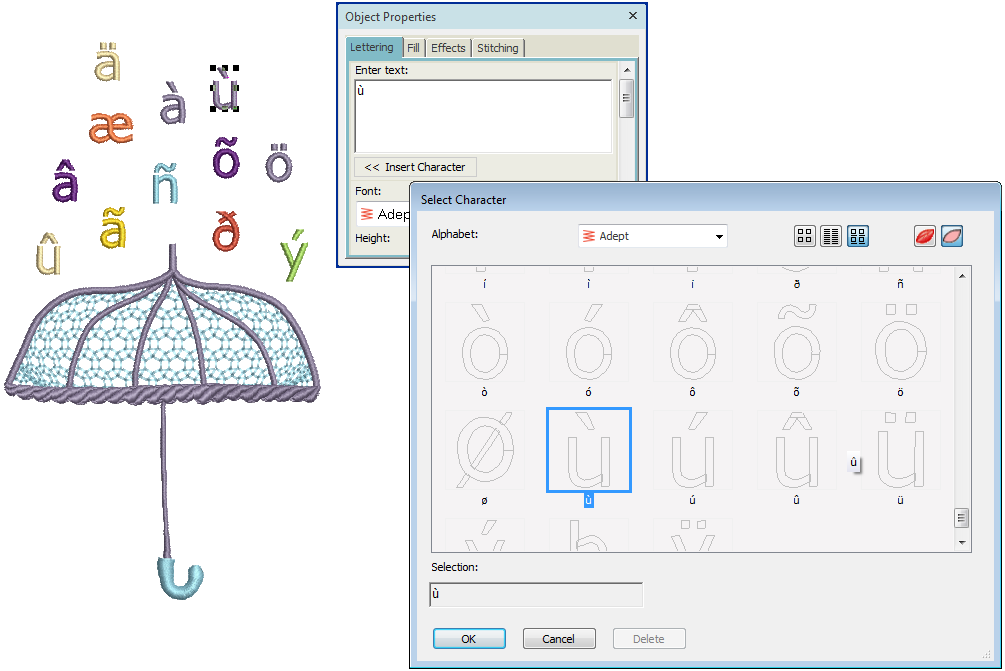
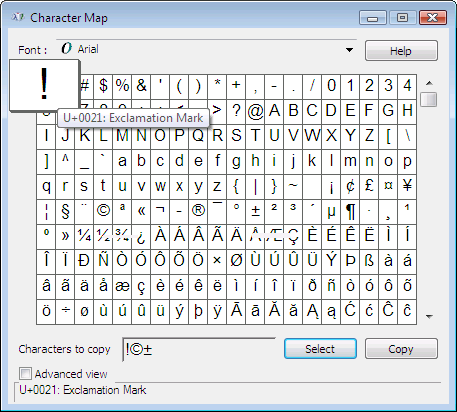

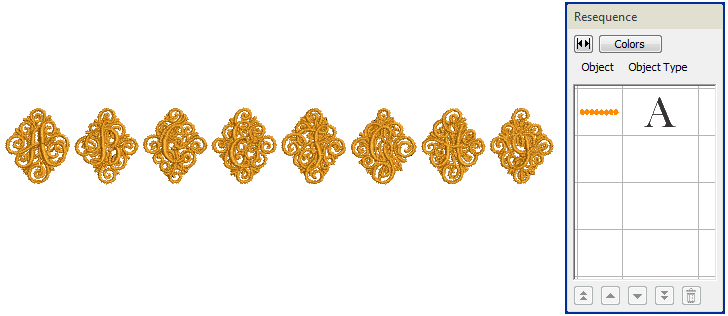
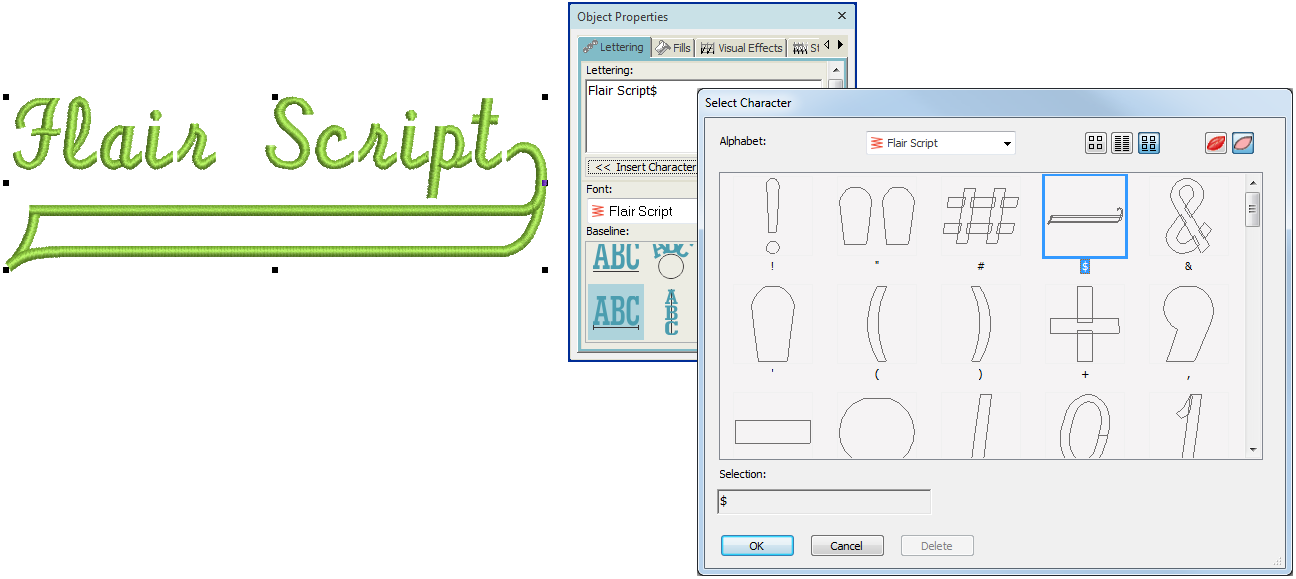

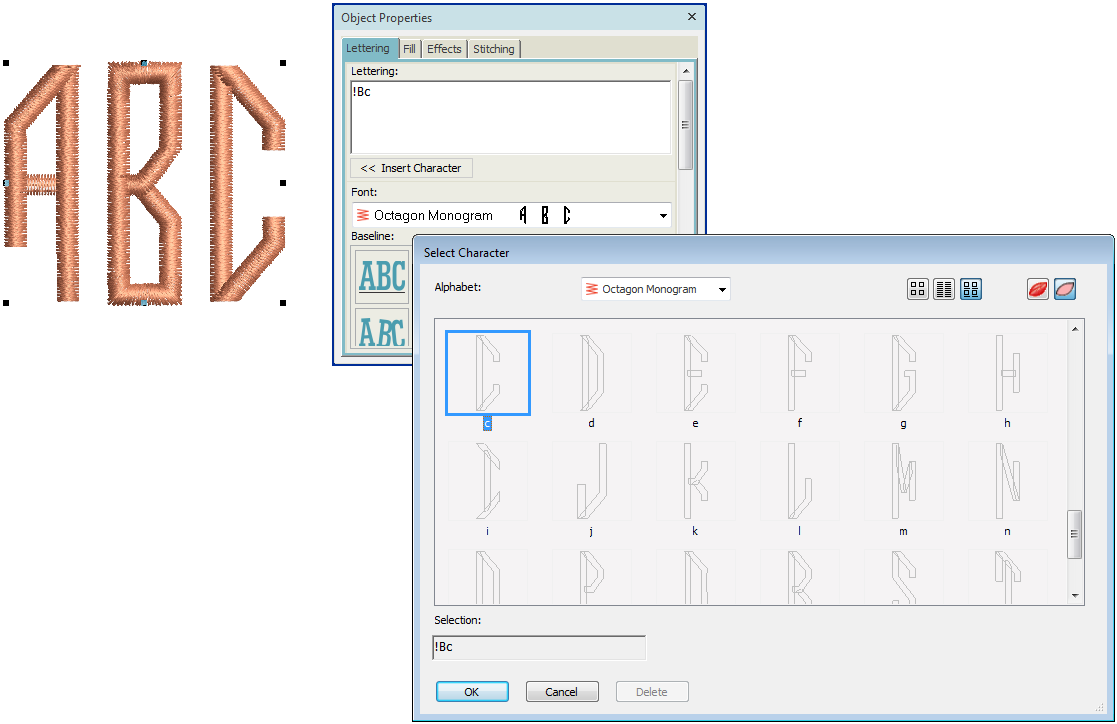
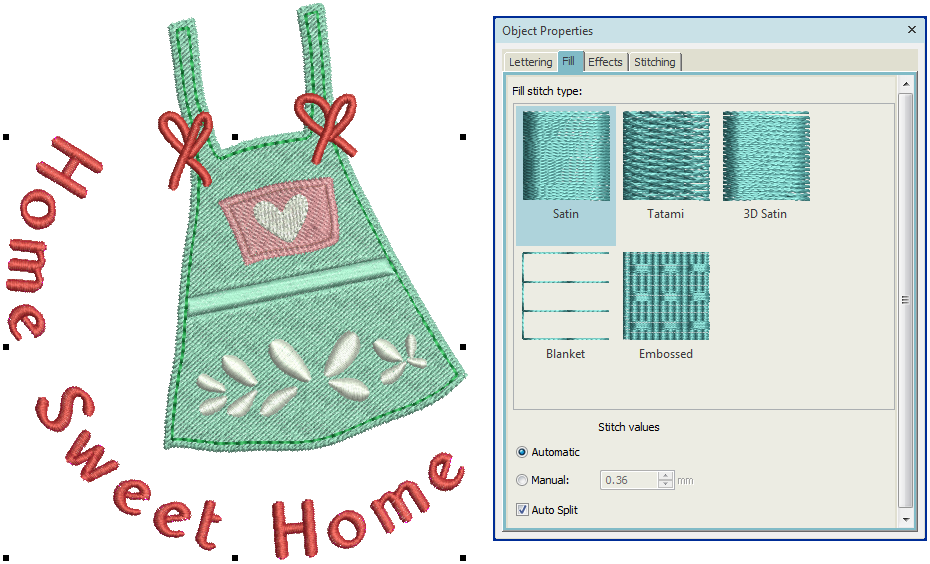
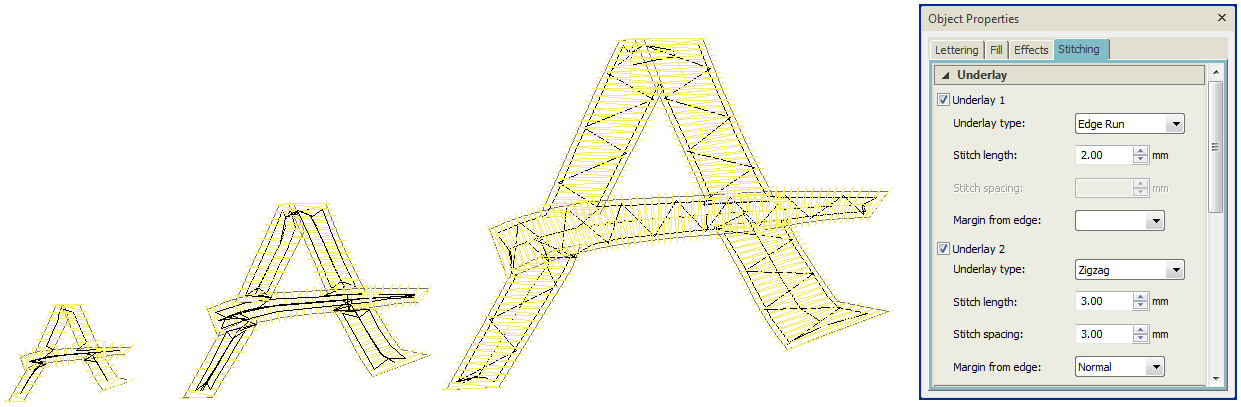
Comments